Bạn đang sử dụng máy tính như bình thường thì bỗng nhiên máy tính tự khởi động lại rồi màn hình chuyển sang màu xanh kèm theo thông báo “A problem has been detected and windows has been shutdown to prevent damage to your computer”. Nguyên nhân gây ra tình trạng này là gì? Làm thế nào để sửa laptop bị lỗi A problem has been detected? Tất cả sẽ được giải đáp ngay trong bài viết dưới đây.
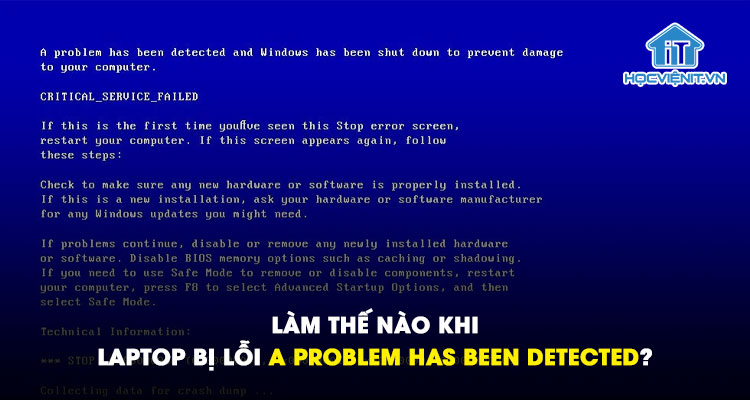
1. Hướng dẫn sửa laptop bị lỗi A problem has been detected do RAM có vấn đề
Tình trạng laptop bị lỗi A problem has been detected hầu hết là do RAM có vấn đề. Chính vì vậy mà chúng ta cần kiểm tra RAM đầu tiên. Bạn có thể sử dụng Windows Memory Diagnostic – Công cụ kiểm tra sức khỏe RAM được tích hợp sẵn trên Windows.
Các bước thực hiện như sau:
Bước 1: Đầu tiên, bạn mở cửa sổ Run bằng cách nhấn Windows + R, nhập “mdsched.exe” và nhấn Enter.
Bước 2: Chọn Restart now and check for problems (recommended) để bắt đầu khởi động lại máy tính và kiểm tra lỗi.
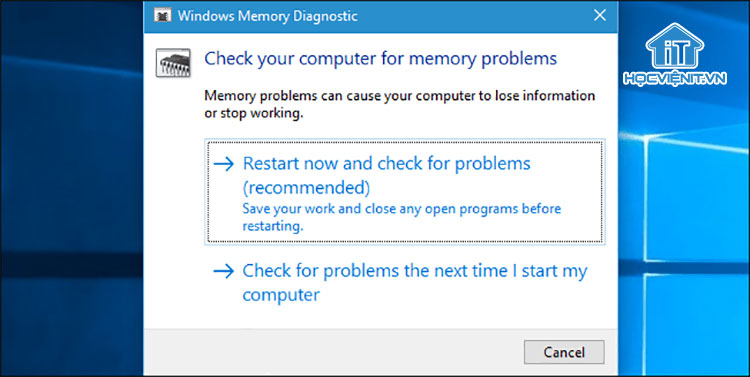
Xem thêm: Cách kiểm tra RAM laptop đơn giản và chính xác
2. Hướng dẫn sửa laptop bị lỗi A problem has been detected do ổ cứng có vấn đề
Có khả năng sau một quãng thời gian dài sử dụng, máy tính của bạn xuất hiện tình trạng Bad Sector. Do vậy, bạn cần kiểm tra ổ cứng xem có bất kỳ vấn đề nào không. Để kiểm tra ổ đĩa, bạn chỉ cần kích chuột phải vào ổ đĩa trong Windows Explorer > Chọn Properties > Chuyển sang tab Tool > Nhấn Check trong mục Error Checking > Chọn Scan drive.
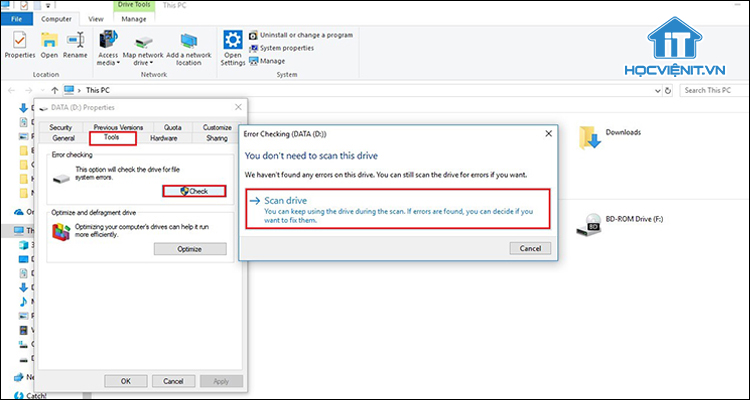
Xem thêm: Hãy kiểm tra ổ cứng thường xuyên để “bảo vệ sức khỏe” cho ổ cứng
3. Hướng dẫn sửa laptop bị lỗi A problem has been detected do Windows có vấn đề
Hệ điều hành Windows có vấn đề cũng là một trong những nguyên nhân gây ra lỗi A problem has been detected. Cho nên, bạn hãy sử dụng các phần mềm diệt virus để loại bỏ các tác nhân gây hại hoặc nhanh nhất là bạn thực hiện cài đặt lại hệ điều hành.
4. Hướng dẫn sửa laptop bị lỗi A problem has been detected do Card màn hình có vấn đề
Trong trường hợp laptop bị lỗi A problem has been detected là do Card màn hình có vấn đề thì bạn cần mang máy tính đến các cơ sở sửa chữa máy tính uy tín để được khắc phục tốt nhất.
5. Hướng dẫn sửa laptop bị lỗi A problem has been detected do Mainboard có vấn đề
Nếu bạn đã loại trừ cả 4 nguyên nhân gây ra lỗi trên vậy thì chỉ có khả năng là Mainboard của bạn có vấn đề. Ở trường hợp này, bạn cũng cần mang máy tính đến các cơ sở sửa chữa máy tính uy tín để được khắc phục tốt nhất.
Kỹ thuật viên hướng dẫn sửa lỗi laptop T520s xanh màn chi tiết
Trên đây là chia sẻ của Học viện iT.vn về cách sửa laptop bị lỗi A problem has been detected. Hy vọng những kiến thức này có thể giúp ích cho bạn trong quá trình học tập và làm việc. Nếu có bất cứ thắc mắc nào thì hãy để lại bình luận ngay dưới bài viết này hoặc inbox trực tiếp cho HOCVIENiT.vn để được giải đáp tốt nhất. Chúc bạn thành công!
Mọi chi tiết xin vui lòng liên hệ:
CÔNG TY CỔ PHẦN HỌC VIỆN IT
MST: 0108733789
Tổng đài hỗ trợ: 024 3566 8686 – Hotline: 0981 223 001
Facebook: www.fb.com/hocvienit
Đăng ký kênh Youtube để theo dõi các bài học của Huấn luyện viên tốt nhất: http://bit.ly/Youtube_HOCVIENiT
Hệ thống cơ sở đào tạo: https://hocvienit.vn/lien-he/
Học viện IT.vn – Truyền nghề thực tế cùng bạn đến thành công!



Bài viết liên quan
Hướng dẫn vệ sinh quạt tản nhiệt laptop cho học viên mới
Trong bài viết này, Học viện iT sẽ hướng dẫn các bạn học viên mới...
Th7
Hướng Dẫn Thay Quạt Tản Nhiệt Laptop – Quy Trình Chuẩn Học Viện iT
Thay quạt tản nhiệt laptop là kỹ năng cơ bản mà mọi kỹ thuật viên...
Th7
Lỗi Driver Windows 10/11: Cách Xử Lý Hiệu Quả Như Kỹ Thuật Viên Chuyên Nghiệp
Bạn gặp lỗi WiFi mất kết nối, loa không phát tiếng hay máy liên tục...
Th7
Làm gì khi gặp lỗi chuột máy tính bị đảo ngược trái phải?
Bạn đang gặp rắc rối vì chuột máy tính bị đảo ngược trái phải? Học...
Th7
Hướng dẫn sửa touchpad laptop bị tróc sơn, trầy xước
Vì phải tiếp xúc liên tục với ngón tay, touchpad rất dễ bị tróc sơn...
Th7
Hướng dẫn thay touchpad laptop cho người mới
Bài viết này sẽ hướng dẫn học viên Học Viện iT cách thay touchpad laptop...
Th7